Même si vous n'avez pas personnalisé l'écran de verrouillage de votre ordinateur, vous obtenez toujours de belles images lorsque vous accédez à votre écran de verrouillage. Mais, même si les images sont belles, vous préférerez peut-être en regarder d'autres qui proviennent d'une source spécifique. Vous pouvez apporter toutes sortes de modifications à votre écran de verrouillage et modifier les images et les informations que vous pouvez consulter. Par exemple, si vous avez un événement à venir, vous pouvez facilement l'afficher sur votre écran de verrouillage, afin que vous ne le manquiez pas. Juste au cas où vous l'auriez manqué.
Comment changer l'image sur l'écran de verrouillage sous Windows 11
Windows Spotlight est l'option définie par défaut sur votre ordinateur. Comme mentionné, il offre de très belles images, mais vous préférerez peut-être autre chose. Vous pouvez facilement changer cela en appuyant sur les touches Windows et I pour accéder à Paramètres. Une fois que vous êtes dans les paramètres, cliquez ou appuyez sur le
Personnalisationn option sur votre gauche. Choisissez maintenant le Écran verrouillé option.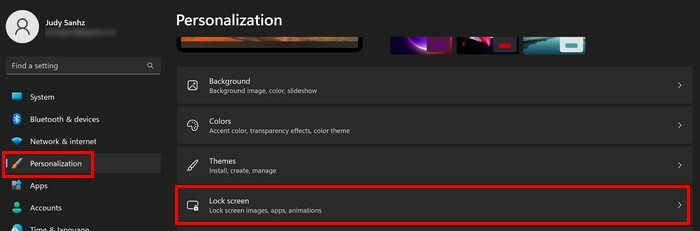
Vous aurez différentes options pour ajouter une image dans la section Écran de verrouillage. Vous pouvez cliquer sur le menu déroulant pour le Personnalisez votre écran de verrouillage option. Vous pouvez choisir parmi trois options différentes telles que :
- Pleins feux sur Windows
- Image
- Diaporama
Vous verrez également une option pour ajouter l'album de votre choix au diaporama. Le dossier que vous choisissez apparaîtra sous cette option, juste au cas où vous oublieriez celui que vous choisissez. Si vous ne souhaitez pas obtenir de trucs et astuces et d'autres informations, vous pouvez décocher la case de cette option. Il existe d'autres options que vous pouvez utiliser en ce qui concerne les images qu'il choisit, telles que :
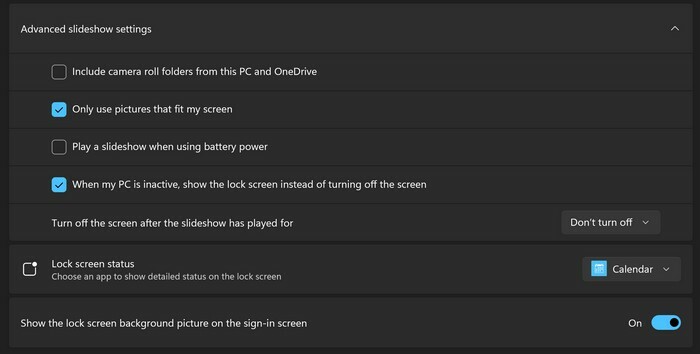
- Inclure les dossiers de pellicule de ce PC et de OneDrive
- Seules les images qui correspondent à mon écran
- Lire un diaporama lorsque vous utilisez la batterie
- Lorsque mon PC est inactif, afficher l'écran de verrouillage au lieu d'éteindre l'écran
- Éteignez l'écran après la lecture du diaporama pendant
Comment afficher la météo, le calendrier ou le courrier sur l'écran de verrouillage sous Windows 11
Sous l'état de l'écran de verrouillage, vous pouvez choisir les informations que vous souhaitez afficher sur l'écran de verrouillage. Vous pouvez choisir parmi des options telles que Calendrier, Météo ou E-mail. Vous pouvez également avoir l'image de l'écran de verrouillage dans la zone de connexion. Si vous le souhaitez, activez simplement l'option et vous êtes prêt à partir.
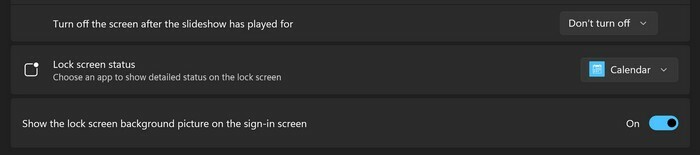
Si vous n'aimez pas que l'écran de verrouillage apparaisse trop tôt, vous pouvez apporter une modification afin qu'il puisse être au moment le plus pratique pour vous.
Comment modifier le paramètre de délai d'attente sur Windows 11
Que vous souhaitiez garder votre écran allumé pendant une courte période ou non, vous pouvez modifier le délai d'attente de l'écran en accédant à Paramètres > Personnalisation > Expiration de l'écran et, dans la liste des options, choisissez votre heure préférée.
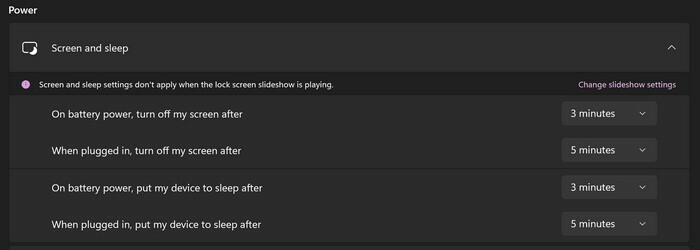
Lectures complémentaires
Si ton L'ordinateur Windows 11 ne vous montre pas l'écran de verrouillage à un moment donné, voici quelques conseils utiles pour résoudre le problème. Tant que nous sommes sur le sujet de l'écran de verrouillage, voici comment changer l'écran de verrouillage d'Android 12. Également La fonctionnalité Windows Spotlight peut échouer occasionnellement; si cela ne change pas l'image, voici ce que vous pouvez faire pour y remédier.
Conclusion
L'écran de verrouillage n'est pas quelque chose que vous regardez depuis longtemps, mais cela ne signifie pas que vous ne pouvez pas apporter quelques modifications ici et là. Vous pouvez changer l'image que vous voyez à chaque fois et le temps qu'il faut pour la voir. En quelques clics ici et là, vous pouvez choisir la source des images que vous voyez sur votre écran de verrouillage. Quelles modifications avez-vous apportées à votre écran de verrouillage? Faites-le moi savoir dans les commentaires ci-dessous, et n'oubliez pas de partager l'article avec d'autres sur les réseaux sociaux.